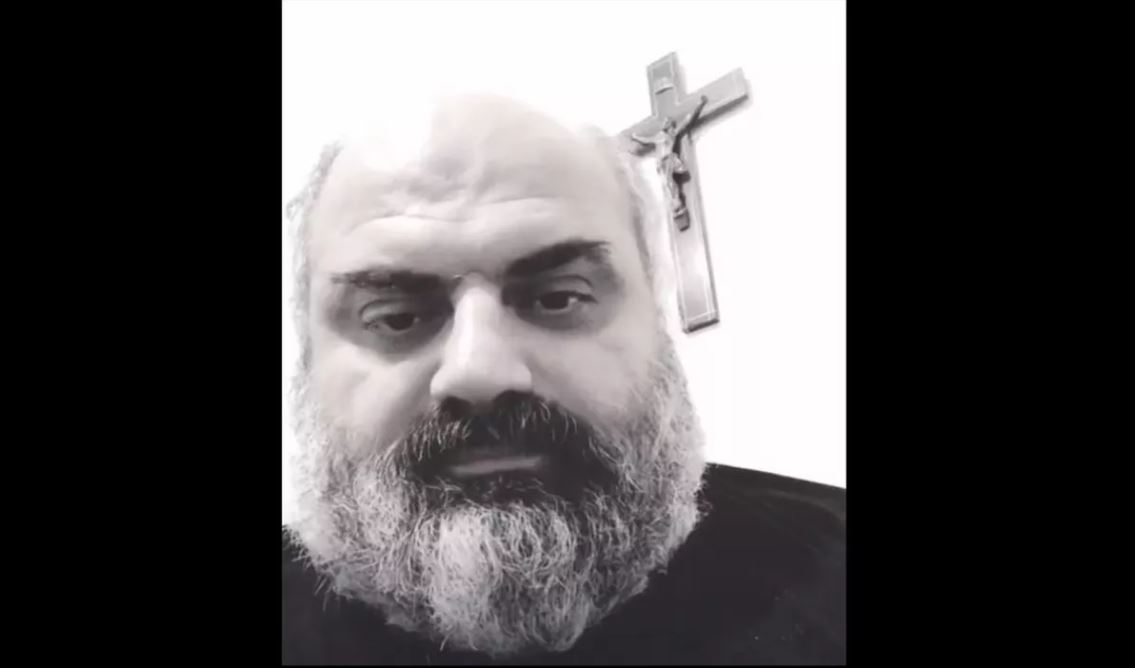Dlaczego laptop działa wolno? Przyczyny, diagnoza i skuteczne rozwiązania
Dlaczego laptop działa wolno? Przyczyny, diagnoza i skuteczne rozwiązania
W tym artykule zgłębimy temat, dlaczego Twój laptop może działać wolno, analizując zarówno sprzętowe, jak i programowe przyczyny tego problemu. Omówimy praktyczne sposoby diagnozy, proste triki na przyspieszenie urządzenia oraz momenty, gdy lepiej powierzyć sprawę ekspertom. Znajdziesz tu rzetelne informacje oparte na wiedzy technicznej, które pomogą Ci zrozumieć i rozwiązać irytujące spowolnienia, niezależnie od modelu laptopa.
Spis treści
- Wstęp
- Najczęstsze przyczyny wolnego działania laptopa
- Problemy sprzętowe jako źródło spowolnień
- Kwestie systemu i ich wpływ na wydajność
- Wpływ wirusów, malware i innych zagrożeń
- Jak samodzielnie zdiagnozować i przyspieszyć laptopa
- Kiedy warto skorzystać z profesjonalnego serwisu
- Wniosek
Wstęp
Wyobraź sobie: siadasz do pracy, otwierasz przeglądarkę, a Twój laptop reaguje z opóźnieniem, jakby był w letargu. Aplikacje ładują się w nieskończoność, a proste zadania, jak edycja dokumentu, stają się frustrującą walką z czasem. Dlaczego laptop działa wolno? To pytanie nurtuje miliony użytkowników na całym świecie, w tym w Polsce, gdzie laptopy są nieodłącznym elementem codziennego życia – od pracy zdalnej po rozrywkę. Jako pasjonat technologii z wieloletnim doświadczeniem w diagnostyce i naprawie sprzętu komputerowego, wiem, iż za tym problemem kryje się nie jedna, ale cały wachlarz przyczyn. W tym artykule nie tylko je omówimy, ale też podpowiemy, jak sobie z nimi radzić, by Twój laptop wrócił do pełnej formy. Pamiętaj, iż wczesna interwencja może zapobiec poważniejszym awariom, a czasem wystarczy kilka prostych kroków, by odzyskać płynność działania.
Wolne działanie laptopa to nie tylko kwestia wieku urządzenia. Często wynika z zaniedbań, takich jak brak regularnego czyszczenia czy aktualizacji, ale też z bardziej złożonych problemów sprzętowych. Według statystyk z raportów firm jak Microsoft czy Lenovo, aż 70% użytkowników doświadcza spowolnień w ciągu pierwszych dwóch lat użytkowania. Ale spokojnie – nie musisz od razu kupować nowego sprzętu. Przejdźmy do sedna i rozłóżmy ten problem na czynniki pierwsze.
Najczęstsze przyczyny wolnego działania laptopa
Zacznijmy od podstaw: dlaczego w ogóle laptop zwalnia? Przyczyny można podzielić na dwie główne kategorie – sprzętowe i oprogramowaniowe – ale często nakładają się one na siebie, tworząc efekt śnieżnej kuli. Na przykład, przepełniony dysk twardy może spowalniać system, a jednocześnie powodować przegrzewanie się procesora. Z moich obserwacji, jako specjalisty, który naprawiał setki laptopów, wynika, iż najczęstszym winowajcą jest brak optymalizacji, a niekoniecznie awaria. Oto kilka kluczowych czynników:
- Przepełnienie pamięci RAM: Gdy uruchomisz zbyt wiele programów naraz, system zaczyna korzystać z dysku jako „wirtualnej pamięci”, co dramatycznie spowalnia operacje.
- Stary lub uszkodzony dysk: Tradycyjne HDD są wolniejsze od SSD, a fragmentacja plików dodatkowo pogarsza sytuację.
- Przegrzewanie: Kurz w wentylatorach blokuje chłodzenie, co zmusza procesor do obniżenia taktowania.
- Nieaktualne sterowniki i system: Brak update’ów prowadzi do niekompatybilności i błędów.
Te problemy dotykają zarówno tanich modeli z marketu, jak i high-endowych gamingowych bestii. Ważne jest, by zrozumieć, iż laptop to złożony ekosystem, gdzie każdy element wpływa na całość. jeżeli zauważysz, iż spowolnienia pojawiają się po dłuższej pracy, to znak, iż czas na diagnozę.
Problemy sprzętowe jako źródło spowolnień
Przejdźmy do hardware’u – serca Twojego laptopa. Sprzętowe przyczyny wolnego działania są często niedoceniane, bo nie widać ich gołym okiem, ale ich wpływ jest ogromny. Na przykład, procesor (CPU) to mózg urządzenia; jeżeli jest przeciążony lub stary, nie nadąży za wymaganiami nowoczesnego oprogramowania. W modelach sprzed 5-7 lat, takich jak Intel Core i5 czwartej generacji, brak wsparcia dla nowszych instrukcji sprawia, iż aplikacje jak Chrome czy Photoshop działają o 30-50% wolniej niż na nowszych chipach.
Kolejnym wrogiem jest dysk twardy. jeżeli przez cały czas używasz mechanicznego HDD, prędkość odczytu/zapisu oscyluje wokół 100 MB/s, podczas gdy SSD oferuje choćby 5000 MB/s. Fragmentacja plików na HDD to jak bałagan w szafie – system traci czas na szukanie danych. Rozwiązaniem jest migracja na SSD, co w praktyce skraca czas bootowania systemu z minut do sekund.
Nie zapominajmy o pamięci RAM. Minimalna ilość dziś to 8 GB, ale dla multitaskingu polecam 16 GB lub więcej. Gdy RAM się kończy, system swapuje dane na dysk, co powoduje „zamrożenia”. Z moich doświadczeń, dodanie RAM-u to jedna z najtańszych i najskuteczniejszych modernizacji.
Przegrzewanie to plaga laptopów. Kurz, sierść zwierząt czy praca na miękkiej powierzchni blokują wentylatory, powodując throttling – automatyczne obniżenie wydajności, by uniknąć przegrzania. Temperatury powyżej 90°C to norma w zaniedbanych urządzeniach, co skraca żywotność komponentów. Regularne czyszczenie układu chłodzenia to podstawa, ale jeżeli nie czujesz się na siłach, lepiej nie ryzykować uszkodzenia.
Inne sprzętowe pułapki to zużyta bateria (powodująca niestabilne napięcie) czy uszkodzona karta graficzna w laptopach gamingowych. W ekstremalnych przypadkach, wolne działanie sygnalizuje nadchodzącą awarię, jak np. problemy z płytą główną.
Kwestie systemu i ich wpływ na wydajność
Oprogramowanie to druga strona medalu – tu problemy są często łatwiejsze do naprawienia, ale równie irytujące. System operacyjny, taki jak Windows 10/11 czy macOS, z czasem gromadzi „śmieci”: tymczasowe pliki, cache przeglądarki czy zbędne programy startujące automatycznie. Te elementy pochłaniają zasoby, spowalniając wszystko od uruchomienia po przeglądanie internetu.
Na przykład, autostart programów: aplikacje jak Adobe Creative Cloud czy antywirusy ładują się w tle, zużywając CPU i RAM. W Menedżerze Zadań (Ctrl+Shift+Esc) zobaczysz, ile procesów działa niepotrzebnie. Wyłączenie ich może przyspieszyć start o 50%.
Aktualizacje to miecz obosieczny. Brak ich powoduje luki bezpieczeństwa i niekompatybilności, ale czasem nowe wersje są „cięższe” i spowalniają starszy sprzęt. Windows Update często instaluje sterowniki, które nie zawsze są optymalne – warto sprawdzać manualnie na stronie producenta.
Przeglądarki to kolejny winowajca. Chrome z dziesiątkami kart i rozszerzeń pochłania gigabajty RAM-u. Alternatywy jak Firefox czy Edge mogą być lżejsze. Do tego dochodzi bloatware – preinstalowane aplikacje od producenta, które rzadko są potrzebne, ale obciążają system.
W przypadku macOS, problemy z indeksowaniem Spotlight czy przepełnionym Photos mogą spowalniać. Na Linuxie, dystrybucje jak Ubuntu są lżejsze, ale wymagają wiedzy.
Podsumowując, optymalizacja systemu to klucz do płynności. Narzędzia jak CCleaner (używaj ostrożnie!) czy wbudowane w system defragmentatory pomagają, ale nie zastąpią głębokiej analizy.
Wpływ wirusów, malware i innych zagrożeń
Nie można pominąć ciemnej strony: wirusy i malware. Te złośliwe programy to cisi zabójcy wydajności. Malware jak adware wyświetla reklamy, zużywając CPU, podczas gdy ransomware szyfruje pliki, spowalniając dysk. Z moich napraw wiem, iż 20-30% spowolnień wynika z infekcji, często z pobranych torrentów czy podejrzanych stron.
Jak to działa? Wirusy działają w tle, skanując dane czy wysyłając informacje do hakerów, co obciąża procesor. Trojan może instalować koparki kryptowalut, wykorzystując GPU do maksimum. Objawy: nagłe spowolnienia, dziwne okna czy wysoki użycie zasobów bez powodu.
Ochrona to podstawa: dobry antywirus jak Bitdefender czy Windows Defender, regularne skany i unikanie podejrzanych linków. jeżeli infekcja jest zaawansowana, może wymagać reinstalacji systemu – ale dane da się uratować.
Phishing i spyware to inne zagrożenia, kradnące hasła i spowalniające sieć. W erze pracy zdalnej, bezpieczeństwo to priorytet.
Jak samodzielnie zdiagnozować i przyspieszyć laptopa
Czas na praktykę! Diagnoza zaczyna się od narzędzi: w Windows użyj Menedżera Zadań, by sprawdzić zużycie CPU/RAM/dysku. jeżeli dysk jest na 100%, to znak przepełnienia. CrystalDiskInfo sprawdzi stan HDD/SSD.
Proste kroki na przyspieszenie:
- Czyszczenie dysku: Usuń niepotrzebne pliki dzięki Disk Cleanup.
- Wyłączanie startupów: W Ustawieniach > Aplikacje > Startup.
- Aktualizacje: Sprawdź system i sterowniki.
- Defragmentacja: Dla HDD, nie dla SSD.
- Reset przeglądarki: Usuń rozszerzenia.
- Skan antywirusowy: Pełny skan.
Jeśli to nie pomaga, przetestuj w trybie bezpiecznym – jeżeli działa szybciej, winne jest oprogramowanie. Dla zaawansowanych: użyj HWMonitor do monitorowania temperatur.
Pamiętaj, samodzielne działania mają granice – nie otwieraj laptopa bez doświadczenia, by nie stracić gwarancji.
Kiedy warto skorzystać z profesjonalnego serwisu
Czasem problem jest zbyt złożony: uszkodzony hardware, skomplikowana infekcja czy potrzeba modernizacji. Tu wchodzi profesjonalny serwis. jeżeli mieszkasz w stolicy, polecam serwis laptopów Warszawa – specjaliści z doświadczeniem gwałtownie zdiagnozują i naprawią, oszczędzając Twój czas. Na przykład, czyszczenie układu chłodzenia czy wymiana pasty termoprzewodzącej to usługi, które przywracają pełną wydajność.
Inny scenariusz: jeżeli laptop jest starszy, serwis komputerowy Warszawa pomoże w upgrade’ach, jak dodanie RAM czy SSD. Koszt? Często niższy niż nowy sprzęt, a efekt – spektakularny. Wybierz miejsce z dobrymi opiniami, oferujące gwarancję na usługi.
Nie czekaj, aż spowolnienia przerodzą się w awarię – wczesna interwencja to klucz.
Wniosek
Podsumowując, wolne działanie laptopa to mieszanka czynników sprzętowych, oprogramowaniowych i zagrożeń zewnętrznych. Zrozumienie przyczyn pozwala na skuteczne działanie: od prostych optymalizacji po profesjonalną pomoc. Jako pasjonat technologii zachęcam – dbaj o swój sprzęt, a on odwdzięczy się płynnością. jeżeli problemy persistują, nie wahaj się skorzystać z ekspertów. Twój laptop zasługuje na drugą młodość!